예전에 사용하던 휴대폰에는 물리 홈 버튼이 있었습니다.
어느 순간 이 녀석이 없어지더니, 이제는 숨길 수도 있게 되었습니다.
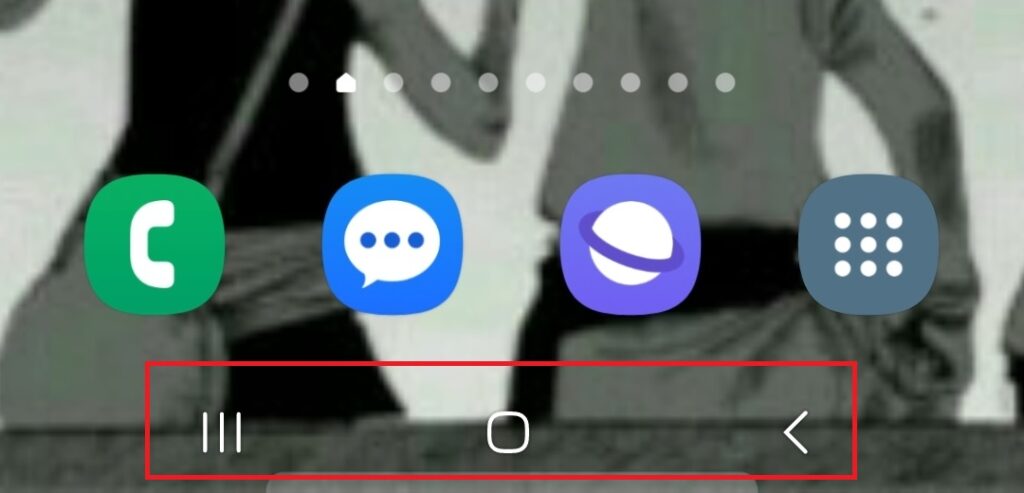
바로 요 녀석이 네비게이션 바인데요.
오늘 포스팅에서는 이 네비게이션바를 숨겨서 스와이프를 통해 나타나게 하거나, 항상 표시되게 설정하는 방법, 네비게이션 버튼의 순서를 바꾸는 방법에 대해 소개해보도록 하겠습니다.
| ✔️ 갤럭시 휴대폰 지문인식(얼굴) 등록방법. 잠금해제 방법 변경. 지문 추가 등록 및 삭제. ✔️ 2024년 무료 토정비결, 신년운세보기 3편 , 신한생명 사주, 궁합, 오늘의 운세, 타로 카드점 등등 |
갤럭시 네비게이션바 표시 설정하는 방법.
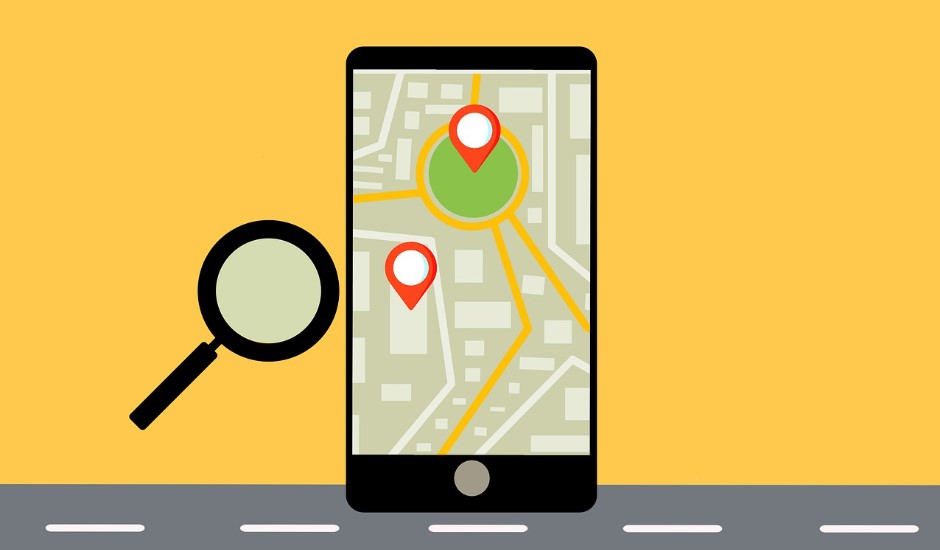
간단한 설정을 통해 네비게이션 바를 표시하거나 없애줄 수 있습니다.
엄밀히 말하자면 없애는 것은 아니고, 잠시 숨겨뒀다가 스와이프를 통해 나타나게 해 주는 것인데요.
갤럭시 홈화면 네비게이션바를 설정하는 방법은
1 설정 실행
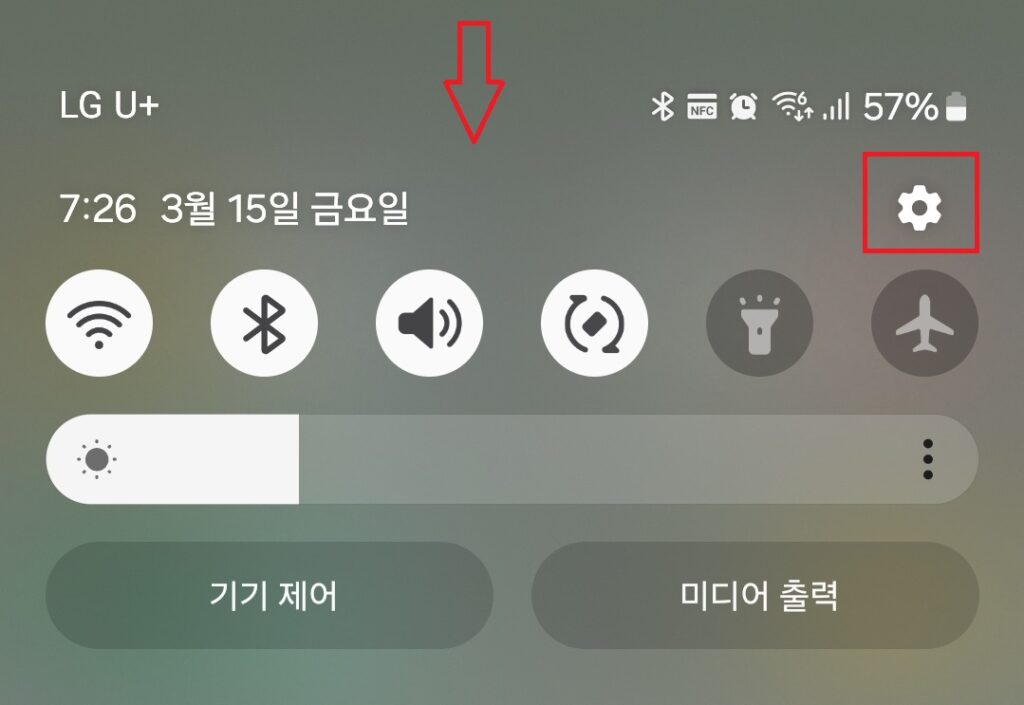
화면을 위에서 아래로 끌어내려 설정 바로가기를 실행시켜주거나, 설정 앱을 실행시켜 줍니다.
2. 디스플레이를 선택
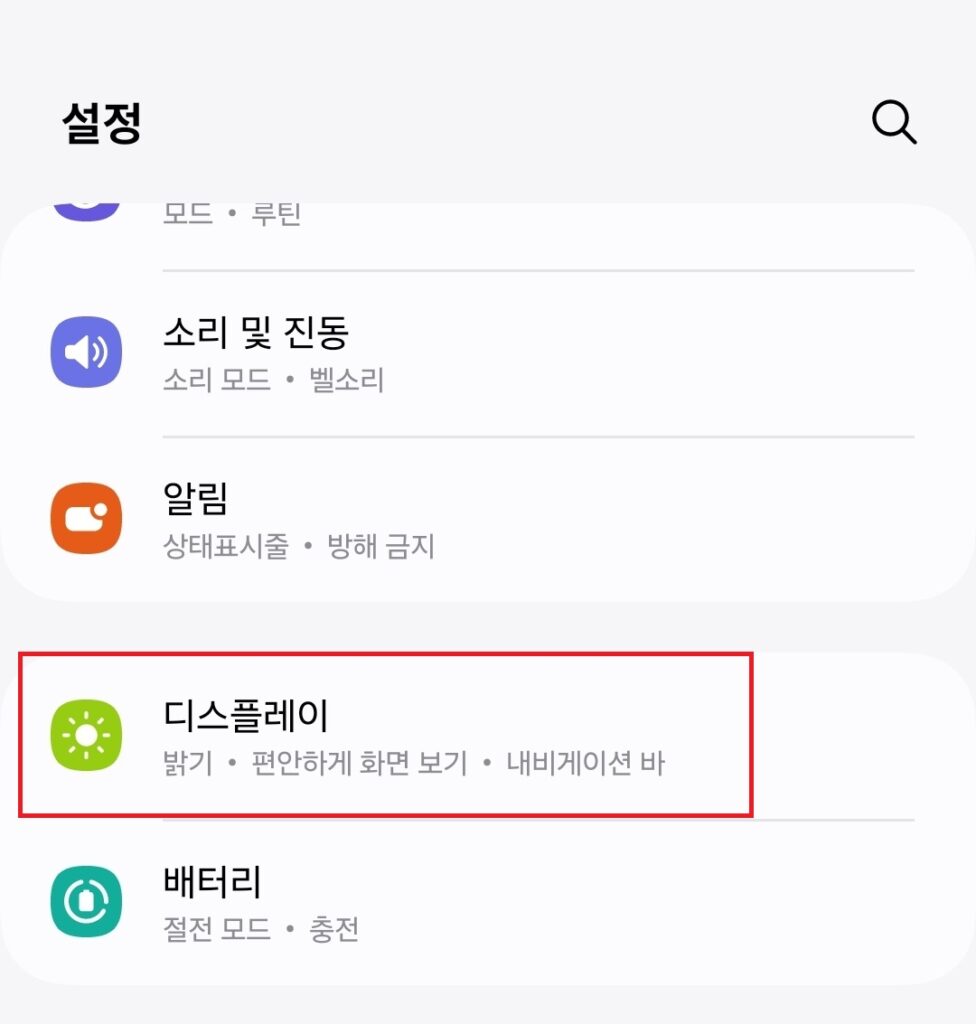
화면을 아래로 내리시다보면 디스플레이라는 항목이 보이실텐데, 이 녀석을 선택해줍니다.
3. 네비게이션 바를 선택
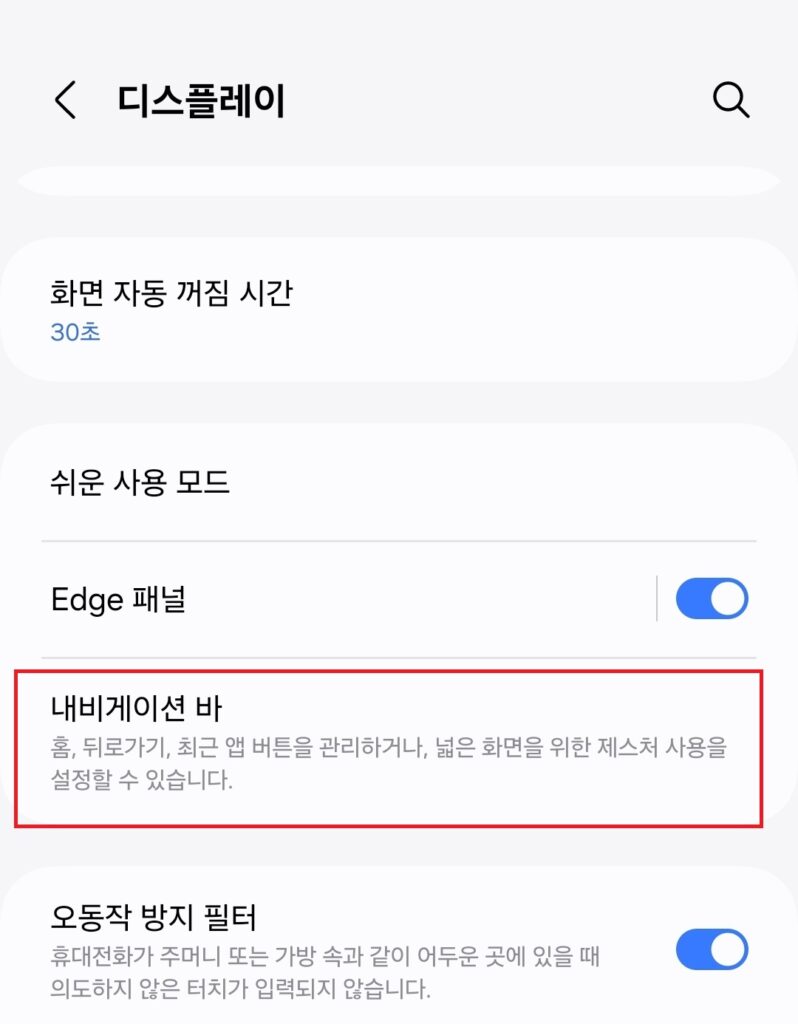
4. 네비게이션 바 설정
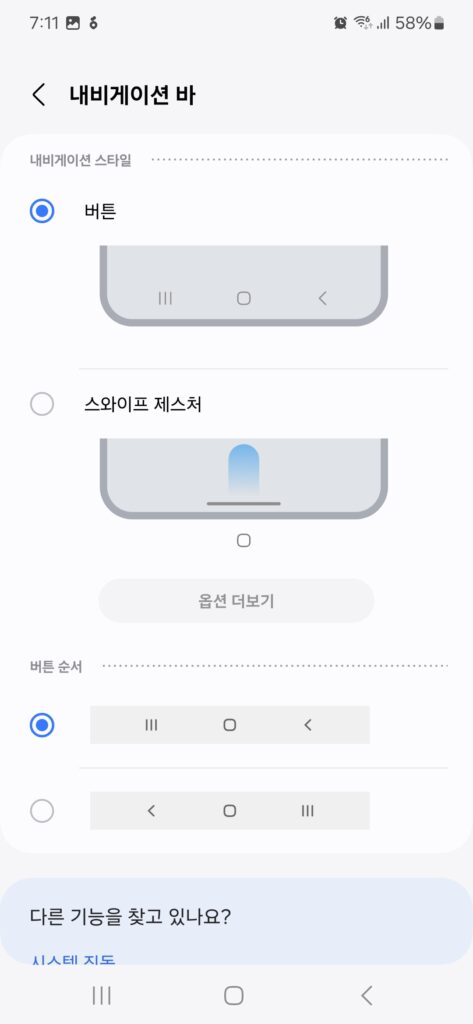
평소에는 숨겨두셨다가 스와이프 했을 때만 나타나게 해주고 싶으실 때는 스와이프 제스처를 선택해주시면 되고, 항상 나타나게 해주고 싶으신 경우, 버튼을 선택해 주시면 됩니다.
버튼 순서도 원하는 형태로 설정해 주실 수 있습니다.

스와이프 제스처를 선택하시고, 하단부의 옵션 더보기를 선택하시면
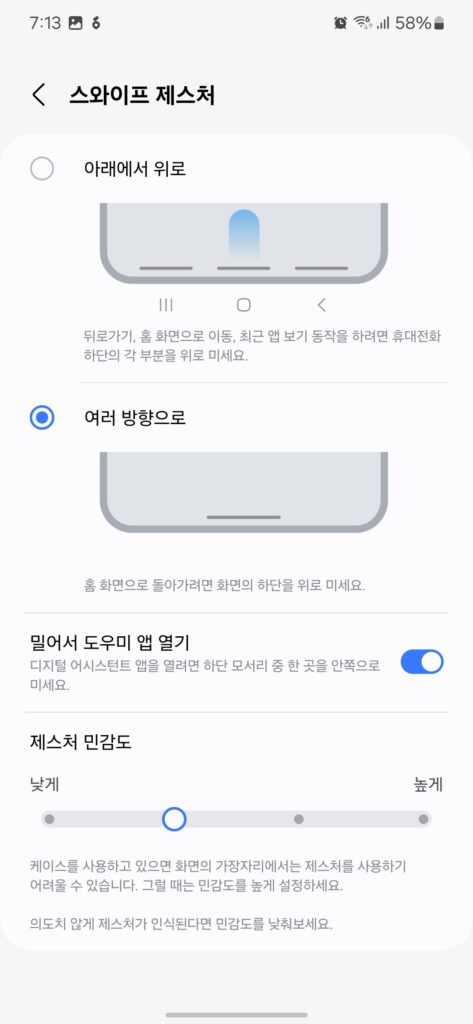
조금 더 자세한 설정이 가능합니다.
이상 갤럭시 휴대폰에서 네비게이션 바를 설정하는 방법에 대한 포스팅이었습니다.





